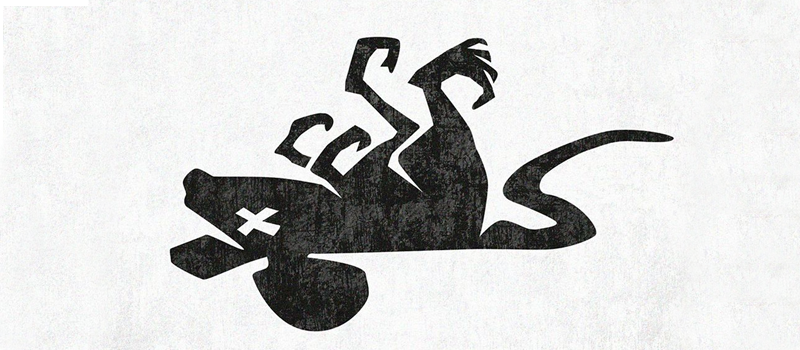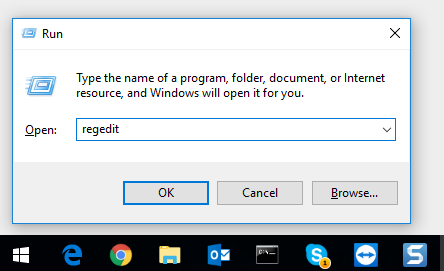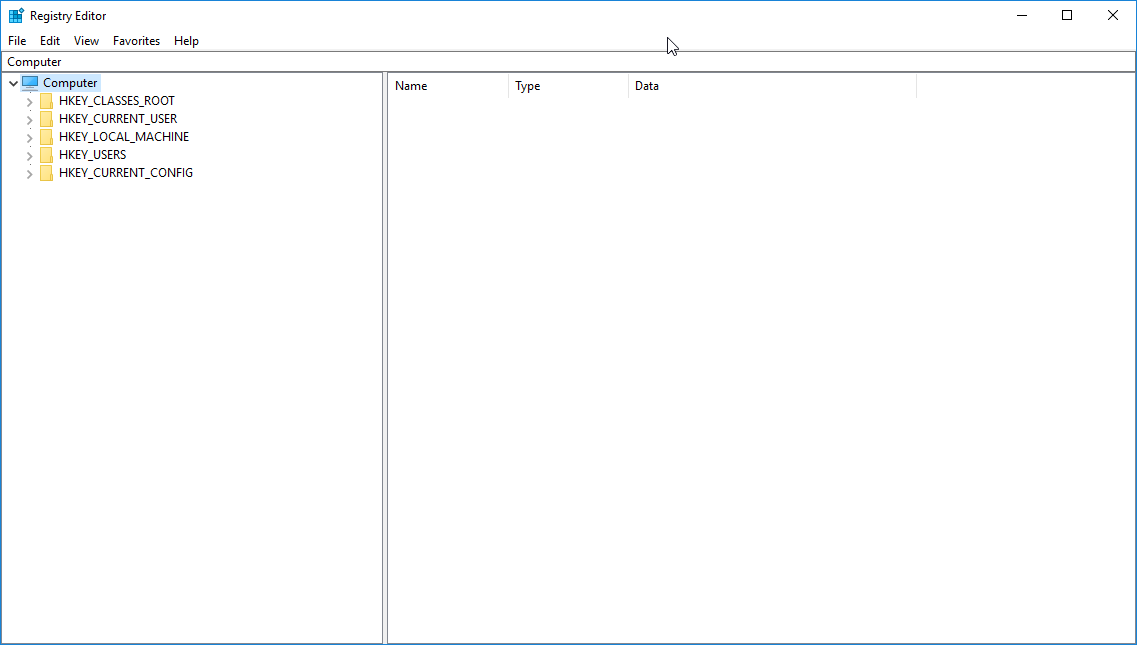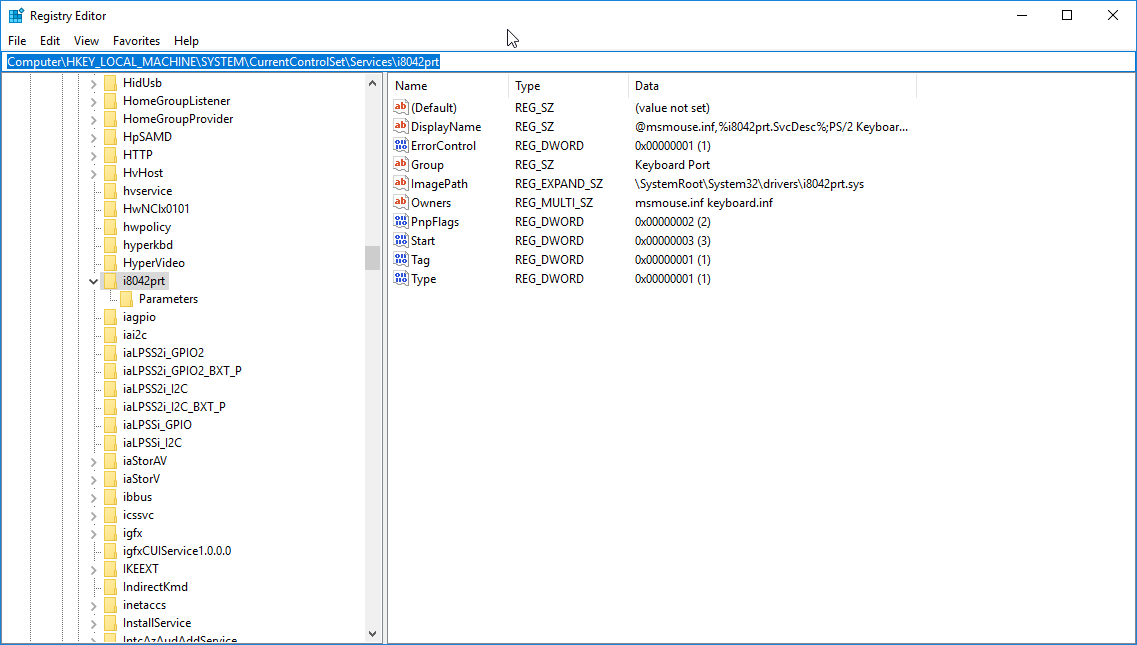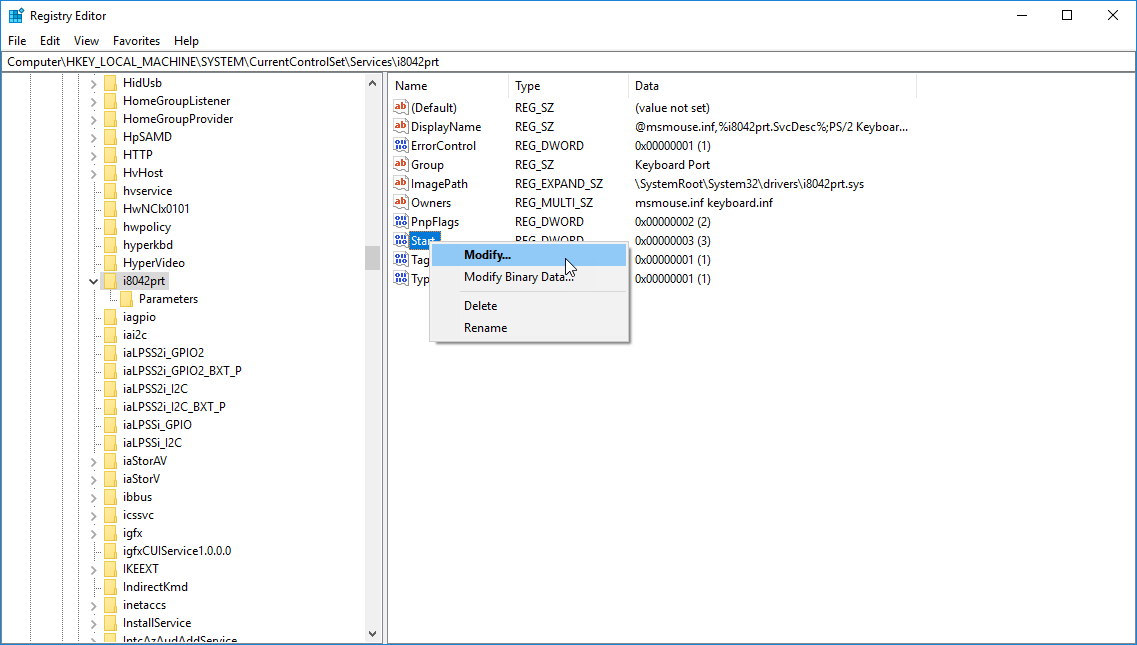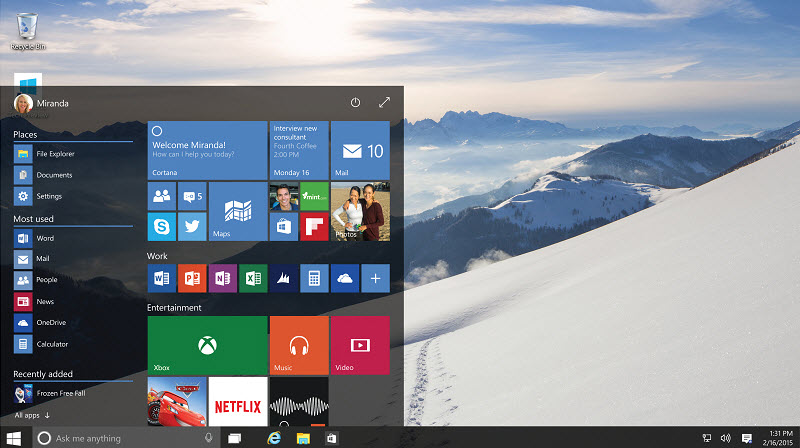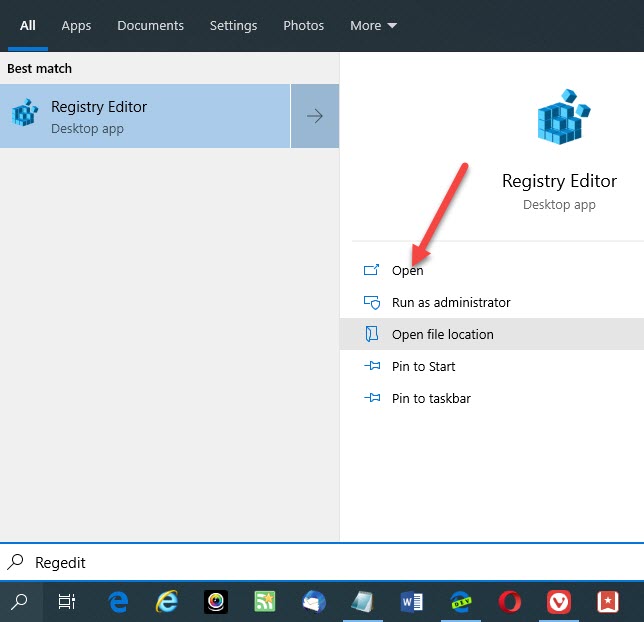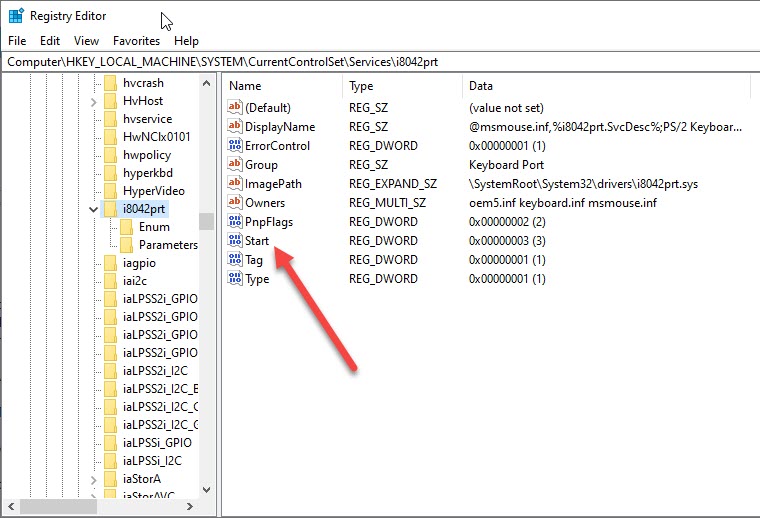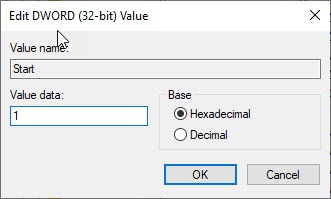Клавиатура или мышь с разъемом PS/2 не работают после установки Windows 10 если в момент установки они не были подключены к компьютеру.
Это связано с отключенной службой порта i8042prt, если вы устанавливаете Windows 10 с неподключенной PS/2 клавиатурой или мышью, а потом в будущем подключите их, то система их не опознает и они не будут работать, с этим очень часто сталкиваются те, кто ремонтирует технику на дому и потом отдает технику заказчику, например с переустановленной системой и получает недовольство со стороны пользователя.
Путей решения два:
- Через изменения в реестре или применения готового *.reg файла.
- Через запуск bat-файла.
Путь первый:
- Клавиатуру или мышь PS/2 подключить к компьютеру.
- Включаем компьютер с подключенной USB мышью или USB клавиатурой (если под рукой только мышь, как часто бывает, то пользуемся виртуальной клавиатурой):
Перейдите в меню Пуск , а затем выберите Параметры > Специальные возможности> клавиатура и включите переключатель Экранная клавиатура. На экране появится клавиатура, которую можно использовать для перемещения по экрану и ввода текста. Клавиатура останется на экране, пока не будет закрыта.
- Нажимаем сочетание клавиш Win+R. (Можно так же щелкнуть правой клавишей мышки по пуску и выбрать Выполнить)
- В поле ввода вводим команду regedit. Жмем Enter. Запустится редактор реестра.
- Переходим в ветку реестра HKEY_LOCAL_MACHINE\SYSTEM\CurrentControlSet\Services\i8042prt, где в параметре Start меняем значение с 3 на 1.
Windows Registry Editor Version 5.00 [HKEY_LOCAL_MACHINE\SYSTEM\CurrentControlSet\Services\i8042prt] "Start"=dword:00000001Также, вы можете воспользоваться готовым *.reg файлом
- Перезагружаем компьютер.
Путь второй, возможно более быстрый:
- Клавиатуру или мышь PS/2 подключить к компьютеру.
- Включаем компьютер с подключенной USB мышью или USB клавиатурой (если под рукой только мышь, как часто бывает, то пользуемся виртуальной клавиатурой)
-
Скачиваем и запускаем от имени Администратора (правой клавишей на файле – Запуск от имени Администратора) батник
StartPS2PortW10.bat
- Перезагружаем компьютер.
После перезагрузки проверяем работоспособность клавиатуры PS/2
Просмотров страницы: 2 875
- Remove From My Forums
-
Вопрос
-
К компьютеру подключена мышь PS/2. При включении в Bios мышь видна и работает исправно. При загрузке windows 10 мышь не видна и не работает.
Ответы
-
Неопознанные или неработающие устройства в диспетчере устройств имеются?
-
Предложено в качестве ответа
2 августа 2018 г. 5:43
-
Помечено в качестве ответа
Vector BCOModerator
19 августа 2018 г. 12:11
-
Предложено в качестве ответа
-
Ну так если неопознанных устройств нет то вам должен помочь магазин и 5 долларов на покупку новой мыши.
The opinion expressed by me is not an official position of Microsoft
-
Изменено
Vector BCOModerator
4 августа 2018 г. 12:18 -
Предложено в качестве ответа
Vector BCOModerator
13 августа 2018 г. 23:44 -
Помечено в качестве ответа
Vector BCOModerator
19 августа 2018 г. 12:10
-
Изменено
Запись от Maks размещена 15.02.2017 в 07:51
Обновил(-а) Maks 25.06.2018 в 13:27
С интересным глюком в последнее время сталкиваюсь после установки Windows 10 (сборка 1607).
Проблема заключается в том, что если на момент установки Windows 10 к компьютеру подключены клавиатура и мышь с интерфейсом USB, то потом каким-то неведомым образом перестают работать клавиатура и мышь с интерфейсом PS/2, при том, что поддержка PS/2 в Биосе включена. В общем, когда я впервые столкнулся с этим, причем уже на месте у пользователя (инета под рукой не было), решил проблему самым натуральным «методом тыка». С соседнего ПК сдернул usb-клавиатуру, зашел в «Диспетчер устройств->Вид->Показать скрытые устройства» и увидел, что устройства «Клавиатура PS/2» и «Мышь PS/2» имеют восклицательные знаки.
Как бы примитивным это не выглядело, но я удалил эти устройства, перезагрузил машину и клавиатура с мышью PS/2 чудесным образом заработали.
Вот такая оказия иногда случается.
Всем добра и удачного ремонта.
Всего комментариев
PS/2 mices are not widely used any more. Some motherboards do not have this port any more. In addition, PS/2 mouse will not work with Windows 10 by default, but we can fix it.
For some reason PS/2 mouse is disabled on registry level and it can be turned back on. The procedure will take 2 minutes and computer restart.
So, let’s start. Press Windows+R and type in “regedit”
Press OK to launch registry editor.
Now you need to follow the route:
Computer\HKEY_LOCAL_MACHINE\SYSTEM\CurrentControlSet\Services\i8042prt
Right click on Start button and choose modify option.
By default, in most cases VALUE DATA will be set to “3′.
We need to change it to “1” and press OK to save changes.
After that just reboot your compute and you PS/2 mouse will work again as it supposed to.
- Posted by Author
- On May 2, 2018
- 0 Comments
The PS/2 (Personal System/2) port is a 6-pin mini-DIN connector used for connecting keyboards and mouse to a PC compatible computer system. It was developed by IBM. PS/2 is now considered a legacy port, but still PS/2 ports continue to be included on many computer motherboards. Sometimes after the Windows 10 update the connected PS/2 keyboard or mouse connected to your computer no longer work. This is one of the annoying issues with Windows 10 update.
Solve PS/2 keyboard and mouse not working after Windows 10 update:
1. Plug your PS/2 keyboard or mouse in the PS/2 port.
2. Type Regedit in windows search box. and open the Registry Editor.
3. Now navigate to below in the registry editor:
HKEY_LOCAL_MACHINE > SYSTEM > CurrentControlSet > Services > i8042prt
4. Then right click on “Start” entry and select Modify. it will open the editing field.
4. Change the value to 1 and click OK.
5. Close the Registry Editor and restart your pc. you are done. It will now work in your pc.
i8042prt is the function driver for PS/2-style keyboard and mouse devices for Microsoft Windows 2000 and later system. In some systems after the windows update it will change to value 3. Just change it to 1 and restart your pc.